与CATIA系统的接口使用说明书
- 格式:doc
- 大小:99.50 KB
- 文档页数:10
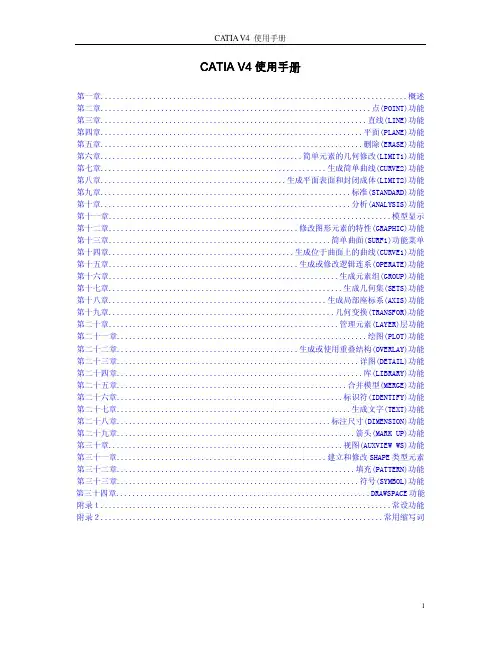
CATIA V4使用手册使用手册第一章............................................................................概述第二章...................................................................点(POINT)功能第三章..................................................................直线(LINE)功能第四章.................................................................平面(PLANE)功能第五章.................................................................删除(ERASE)功能第六章..................................................简单元素的几何修改(LIMIT1)功能第七章........................................................生成简单曲线(CURVE2)功能第八章..............................................生成平面表面和封闭成体(LIMIT2)功能第九章..............................................................标准(STANDARD)功能第十章..............................................................分析(ANALYSIS)功能第十一章......................................................................模型显示第十二章...............................................修改图形元素的特性(GRAPHIC)功能第十三章.......................................................简单曲面(SURF1)功能菜单第十四章..............................................生成位于曲面上的曲线(CURVE1)功能第十五章...............................................生成或修改逻辑连系(OPERATE)功能第十六章.........................................................生成元素组(GROUP)功能第十七章..........................................................生成几何集(SETS)功能第十八章......................................................生成局部座标系(AXIS)功能第十九章........................................................几何变换(TRANSFOR)功能第二十章.........................................................管理元素(LAYER)层功能第二十一章..............................................................绘图(PLOT)功能第二十二章.............................................生成或使用重叠结构(OVERLAY)功能第二十三章............................................................详图(DETAIL)功能第二十四章.............................................................库(LIBRARY)功能第二十五章.........................................................合并模型(MERGE)功能第二十六章........................................................标识符(IDENTIFY)功能第二十七章..........................................................生成文字(TEXT)功能第二十八章.....................................................标注尺寸(DIMENSION)功能第二十九章...........................................................箭头(MARK UP)功能第三十章..........................................................视图(AUXVIEW WS)功能第三十一章....................................................建立和修改SHAPE类型元素第三十二章...........................................................填充(PATTERN)功能第三十三章............................................................符号(SYMBOL)功能第三十四章...............................................................DRAWSPACE功能附录1........................................................................常设功能附录2......................................................................常用缩写词第一章 概述一、CATIA的工作模式对于同一模型,有两种工作模式.1.SPACE工作模式,缩写为SP:允许用户在三维空间或3D中设计和构造物体,它在屏幕上用三维坐标表示.2.DRAW工作模式,缩写为DR:允许用户通过平面来设计和构造物体,它在屏幕上用一两个坐标系,V(水平,垂直)来表示.二、功能键盘: 键盘由可被指定的32个键组成. 除F9,F10,F11,F12四键被指定:FILE功能, INTERRUPT插入,YES是,NO不是, 其它可通过调用常设功能KEY或FILE功能的KEYBOARD自定.三、鼠标的三个键:1.用来选择(select)光标所指的元素和项.2.用来指定(indicate)光标所指的位置和区域.3.用来移动(move)模型.四、提示信息:"SEL"=按鼠标第一键进行选择(select)"IND"=按鼠标第二键来指定(indication)"KEY"=键入(key in)用字符数字键盘给定的数值或标识符* 斜杠/分隔同一交互中的各选择.如:"SEL LN/CRV"= 选一条直线或一曲线* 双斜杠//分隔不同的交互如:"KEY DIST//IND REGION"= 键入距离或指定区域* 逗号分隔程序所需的所有数据如:"KEY DX,DY,DZ"=键入沿x,y,z轴的增量* 括号( )分隔必需数字和任选数字如:"KEY DIST(,NUM)"= 键入距离,并且需要时键入数目.* 符号< >指明可以使用邻近探测如:"SEL PT<LN/CRV> "=可以选一条线或曲线以便选一点: 所选曲线或直线上最靠近的端点被考虑. 多元素选择提示:"WSP MULTI(多的)-SEL":当前工作空间的所有元素可以选择"CUR MULTI-SEL":只属于当前集的元素可以被选多元素选择的示例:1.按元素类型选:*PT:选所有的点2.按图形规范选:*COL**(**为颜色号)选所有具有**颜色的元素3.按元素组织选:*GRP*:选所有属于GRP*组织的所有元素4.由若干范畴的组合选:*PT+*LN:选所有的点和线*VOL&*LAY××:选择位于××层的所有体指定的分隔符:+ == 加- == 减& == 交5.具有不同特征的多元素选则:*SEL并选元素:所选元素被考虑*TRP并指定点:选择陷井内的部分或全部元素错误信息提示:"INVALID INPUT":键入的值无效"FILE NOT FOUDN":包含键入字符串的文件不存在"EMPTY BATCH":所显示的属于当前工作空间的元素中没有与多元素选择范畴相应的元素"BATCH PARTIALLY PROCESSEND":某些元素未被考虑五、启动CATIA的工作过程:1.键入用户所属组名,然后按ENTER键.2.键入用户口令,然后按ENTER键.3.屏幕显示CATIA操作系统和版本号,还显示一个菜单:COLD START(冷启动),WARM START(热启动),LEFT (使菜单能够在屏幕左端显示, 然后该项变为RIGHT.用户必须选COLD START或WARM START.一般选COLD START, 但由于 某种原因模型丢失一定要用WARM START.4.CATIA起动后FILE功能自动被激活.六、FILE功能的主菜单:图解:FILE2.定义:FILE(文件):定义当前文件.READ(读):读存储在当前文件中的一个模型.WRITE(写):在当前文件中写入当前模型.COPY(拷贝):在文件中复制模型.DIRECT(直接):不显示该模型.VISUALTN(看得见):显示该模型.WRTEFILE(接收):定义接收文件.DELETE(删除):在当前文件中删除模型.DIRECT: 不显示该模型.VISUALTN: 显示该模型.MOVE(移动):将模型移动到另一文件中.DIRECT: 不显示该模型.VISUALTN: 显示该模型.WRTEFILE:定义接收文件.RENAME(改名):修改模型名.CREATE(生成):生成新模型.XY: XY平面将成为第一个DRAW视图的投影平面.YZ: YZ平面将成为第一个DRAW视图的投影平面.XZ: XZ平面将成为第一个DRAW视图的投影平面.CALL SV:恢复用SV常设功能存储的模型.COMMETNT(注解):对模型加注解.KEYBOARD(键盘):管理功能键盘.RECALL(调用):调用已存功能键盘.STORE(存储):存储功能键盘.DELETE:删除功能键盘.EXIT(退出):结束CATIA工作过程.3.操作步骤:读模型:FILE+FILEFILE+READ(1)工作文件的选择:键入包含有所需文 "KEY STRING(字符串)"件名称的第一字符串. "SEL FILE//KEY STRING"或按"ENTER"键显示可用文件的列表.用鼠标第一键选择.(2)所读模型的选择:键入包含有所需模型的一字符串. "KEY STRING"或按"ENTER"键显示当前文件中的模型列表."SEL MODEL//KEY STRING"用鼠标第一键选择.当列表包括若干个"屏幕页"时, 用FWD/BWD(FORWARD向前/BACKWARD向后)命令能够分别显示上页或下页.写模型:FILE+WRITE(1)存储并生成一新模型:键入一新名称来生成新模型,在控制信息中"YES:CURRENT(当前的)ID//KEY NEW ID"显示"MODEL WRITTEN"(模型被写入)信息.(2)存储并代替原图型:A:按YES键保持原始模型的标识符.B:再按YES键,接受对存储在当前文件中的原始模型的代替.注:还可以把模型存入另一文件中:A:选FILE项.B:选存入模型所需文件.C:选WRITE项.D:键入存入模型的名称.退出CATIA工作过程:FILE+EXIT按YES键结束CATIA工作过程.生成模型:FILE+CREATE(生成)+YZ(1)按YES键确认空模型的生成: "YES:CONFIRM(确认)"在控制区显示"MODEL CREATED"(模型被生成)(2)完成模型几何形状的构造.定义功能键盘:FILE+KEYBOARD(键盘)+RECALL(1)在列表中选一功能. "SEL FUNCTION(功能)"(2)在屏幕上选一功能键:所选功能被付给所选键."KEY//SEL FUNCTION"(3)按需要重复操作若干次,直至获得所需功能键盘.注:还可以用KEY常设功能来定义功能键盘.BLANK命令清除功能键盘.SORT命令将功能键按字母排序.存储功能键盘:FILE+KEYBOARD+STORE(1)键入新功能键盘的标识符(至多8字符) "SEL KEYBOARD"在控制信息区显示KEY KEYBOARD ID""KEYBOARD STORED"(键盘被存储)(2)功能键盘存入时可以代替已存在键盘("YES: REPLACE")或生成新键盘("KEY NEW ID").七、生成的元素:1.在SPACE 3D或2D模式下生成的元素称为空间元素(SPACE元素)2.从3D转化到2D:用常设功能区的3D/2D转换开关能够从3D转换到2D.A:在常设功能区选开关3D.B:键入所要求的平面方程 "KEY PLN//YES:3D或选共面元素或选坐标的一轴. "SEL PT/LN/CRV/PLN/AXS/DRW ELEM"3.从2D转化到3D:A:选转化开关2D.B:按YES键(YES:3D)确认.4.当前工作平面与屏幕平行显示:A:选常设功能WI(窗口).B:键入"P",即平行平面. "KEY WINW ID//SEL NINW"当前平面的坐标系为与图形屏幕平行.5.使初始模型重新显示:A:选常设功能WI.B:键入"XYZ",获得初始透视图.第二章 点(POINT)功能 一、图解:POINT 2DPOINT3D* PROJ/INT(PROJECT投影/INTERSEITION交点):通过法向投影,交点或两点来生成一点.SINGLE(单个):仅进行一次生成操作.REPEAT(重复):依次进行若干次操作所选第一个元素是下一被选生成点的参考元素.LIM ON/OFF:OFF 相交或投影点可以在所选元素之外.ON 相交或投影点仅在所选元素限定内.* COORD: 用相对一已有点的相对坐标或绝对坐标来生成点.SINGLE:仅进行一次生成操作.REPEAT:依次进行若干次操作.所选第一个元素是下一生成点的原点.CHAIN(链式): 链式生成操作.最后生成点用作生成新点的原点.* LIMITS: 在LN,CRV,SUR,FAC等元素生成端点.* SPACES: 在元素上生成等距离点.* TANGENT(切点): 在平面曲线上生成切点.* PROJENT: (2D)生成投影点.ORTHOGNL:所选第一点垂直投影到第二元素上.HORIZONT(水平):所选第一点的投影方向与坐标系水平方向相同.VERTICAL(垂直):所选第一点的投影方向与坐标系垂直方向相同.HOR-VERT:所选第一点的投影方向与坐标系水平方向相同, 所选第二点的投影方向与坐标系垂直方向相同.VERT-HOR:所选第一点的投影方向与坐标系垂直方向相同, 所选第二点的投影方向与坐标系水平方向相同.UNSPEC: 用户定义第一点的投影方向.* GRID: 建立点网格.LIMITE: 建立有限的点网格.UNLIM : 建立点的无限网格.CREATE:建立点的网格.DELETE:删除一个点的网格.VISUALTN:显示点的网格.NORMAL:建立平行于当前两坐标轴的正交网格点.UNSPEC:建立一般网格点或一般正交网格点.三、步骤:1.生成两相交直线的交点:POINT+PROJ/INT+SINGLE+LIM ON1)选一直线."WPS MULTI(多)-SELSEL 1ST ELEM"2)选另一直线或用多元素选择多条直线.(如:*LN)"WPS MULTI-SELSEL 2ND ELEM"注:信息区显示:"1 POINT CREATED"2.生成两点的中点:POINT+PROJ/INT+SINGLE+LIM ON1)选一点."WPS MULTI-SELSEL 1ST ELEM""WPS MULTI-SELSEL 2ND ELEM"3.用坐标生成点:POINT+COORD+SINGLE(选一点,一直线或曲线的末端.)"WPS MULTI-SEL键入要生成点相对坐标系原点沿X,Y和Z的坐标.SEL PT<LN/CRV>//KEY X,Y,Z"或键入沿X,Y,和Z轴的增量."KEY DX,DY,DZ//YES:STD"4.生成等距点:POINT+SPACES+PTS1)选一条曲线."SEL ELEMMEDIAN(中央的):YES:ONE PTKEY NUM//ORIGIN:(起始)2)在曲线上选一点为原点.SEL PT<LN/CRV>"3)键入相对原点的距离,并"KEY DIST(,NUM)需要时键入所需的点数.4)如需要时按YES键使生成顺序反向."YES:INV"5.生成曲线的切点:POINT+TANGENT1)选一条曲线,或用多元素选择若干条曲线."CUR MULTI-SELSEL PLANAR CURVE2)选一条直线,或用多元素选择若干条直线."CUR MULTI-SELSEL LN"第三章线(LINE)功能一、图解:LINE(2D)LINE(3D)二、定义:* PT/PT: 连接两点生成一条直线.SEGMENT(线段):一直线段.UNLIM: 一无限长直线.STANDARD(标准):通过任意两点.HORIZONT:通过第一点的水平线.VERTICAL:通过第一点的垂直线.HOR-VERT:通过两点的水平线和垂直线.VERT-HOR:通过两点的垂直线和水直线.* PARALLEL(平行):生成一条直线与另一条直线平行.* HORIZONT:生成一条直线与坐标系第一轴平行.* VERTICAL:生成一条直线与坐标系第二轴平行.AUTO LIM:长度由所选元素自动定义.ONE LIM: 定义与原始点相对的另一端边界.TWO LIM: 定义相对于原始点的两端边界.SYM LIM: 定义相对于原始点对称的两端边界.* NORMAL: 生成一条通过一点并与另一条直线(3D中FAC,SUR等)垂直的直线. * MEDIAN: 生成两点或一直线的中线.* BISECT: 生成两会聚直线的对角线.* COMPON(矢量): 通过一点生成一直线,保持与给定矢量方向一致.* ANGLE(角度): 生成角度线.* TANGENT: 通过一点生成一切线.* MEAN(平均值): 通过一系列点,并取其平均值生成一直线.* MODIFY(修改): 修改一直线.REPLACE: 修改原始直线.DUPLICAT:修改该直线的复制直线.SAME: 保持相同图形特性,并位于同一层.STANDARD:取图形标准并位于当前层.* GRID: 生成网格线.* INTERSEC:(3D)生成两平面的交线.* PROJECT: (3D)将一直线向一平面投影.* EDGE(端点): (3D)通过一点生成一直线并与屏幕平面平垂直.三、步骤:1.连接两点生成一直线:LINE+PT-PT+SEGMENT(段)1)选一点. "SEL 1ST PT<LN/CRV>"2)选第二点. "SEL 2ND PT<LN/CRV>""YES:END CHAIN(链式)""SEL NEXT PT<LN/CRV>"2.生成与另一条直线平行的直线:LINE(3D)+PARALLEL(平行的)+SEGMENT+ONE LIM1)选一直线定义生成直线的方向. "DIRECTION(方向):SEL LN"2)选择生成直线的原点. "ORIGIN(原始):SEL PT<LN/CRV>"3)需要时,选矢量改变直线的方向 "LIMIT:(界限):SEL PT/LN/PLN/SUR或键入直线的长度. SEL ARW//KEY LNG//YES:STD"3.生成与另一条直线平行的直线:LINT(2D)+PARALLEL+SEGMENT+ONE LIM1)选一条直线定义生成直线的方向."DIRECTION:SEL LN"2)用鼠标第二键指定区域."SEL PT/CRV//IND REGION(区域)"3)键入距离,需要时同时键入数目,"KEY DIST(,NUM)//YES:STD"或按YES键接受控制信息区显示的值.4)需要时选箭头改变方向或键长度."SEL ARW//KEY LNG//YES:STD"4.生成水平或垂直线LINE+HORIZONT(VERTICAL)+SEGMENT+ONE LIM1)选一点或曲线或键距离."SEL PT/CRV//KEY DIST"2)需要时选箭头改变方向或键长度"SEL ARW//KEY LNG//YES:STD"或按YES键确认.5.生成与另一直线垂直的直线LINE(3D)+NORMAL(法线)+SEGMENT+ONE LIM1)选择一生成直线的通过点."SEL PT"2)选择一参考直线."SEL PLN/SUR/FAC"3)按YES键接受生成与参考直线垂直的直线."YES:NORMAL LINE"4)键入一长度值,或按YES键接受显示的值."SEL ARW//KEY LNG//YES:STD"6.生成两平面的交线:LINE(3D)+PROJECT+SEGMENT1)选一直线."SEL LN/PLN"2)选一平面."SEL PLN"3)键入生成直线的长度."LIMIT:SEL PT/与另一直线垂直的直线LINE(3D)+NORMAL(法线)+SEGMENT+ONE LIM 1)选择一生成直线的通过点."SEL PT"2)选择一参考直线."SEL PLN/SUR/FAC"3)按YES键接受生成与参考直线垂直的直线."YES:NORMAL LINE"4)键入一长度值,或按YES键接受显示的值."SEL ARW//KEY LNG//YES:STD"7.生成两平面的交线:LINE(3D)+PROJECT+SEGMENT1)选一直线. "SEL LN/PLN"2)选一平面. "SEL PLN"8.生成曲线的切线:LINT(3D)+TANGENT+SEGMENT+ONE LIM1)选一曲线."SEL CRV"2)曲线上选一点."SEL PT<LN/CRV>"3)键入生成线的长度."LIMIT:SEL PT/LN/PLN/SURSEL ARW//KEY LNG//YES:STD"9.修改直线:旋转和平移LINE(3D)+MODIFY+REPLACE1)选一直线:显示三个符号."SEL LN"2)选符号1或2."SEL PT<LN/CRV>""YES:TRANSLATE(转移)//SYMMETRY(对称):SEL PLN"3)选一点,符号被移到该点."SEL PT<LN/CRV>"注:如果选符号3,该符号被移到所选点上:该直线被移动.第四章平面(PLANE)功能一、图解:二、定义:* THROUGH(通过): 生成一平面,使其通过若干元素.* EQUATION(方程式):生成由方程定义的平面.* PARALLEL:生成一平行平面.* NORMAL: 生成一平面,使其通过一点或一直线,并与给定方向垂直. * ANGLE: 生成一平面,使其通过一直线,并与另一平面成给定角度. * ORIENTN: 修改平面法矢的取向.* MEAM: 通过至少有三组的一组点生成平面.* PRL WINM:通过一点生成一平面,并使其与窗口平行.* EDGES: 生成一平面,使其与给定窗口垂直.PT/LN: 通过两点或一直线的平面.PARALLEL:通过一点并平行一直线的平面.NORMAL: 通过一点并垂直于一直线的平面. ANGLE: 通过点并与一直线成一定角度的平面.* SPACES: 在一元素上生成等距平面或中面.* LIMITS: 生成位于元素(LN/CRV)边界处的平面.三、步骤:1.生成一平面使其通过若干元素:PLANE+THROUGH1)选点或直线或曲线或曲面"SEL PT1/LN1/CRV/FAC"2)选择或指定一点来定义平面符号的中心."SEL/IND PT//YES CURRENT"2.生成由方程定义的平面:PLANE+EQUATION1)键入方程AX+BY+CZ+D=0"AX+BY+CZ+D=0:KEY A,B,C,D或键入X=C,Y=C,Z=CKEY X=/Y=/Z=//KEY XY/XZ/YZ 2)选择或指定一点来定义平面符号的中心"SEL/IND PT//YES:CURRENT"或按YES键接自动定位.3.生成平行平面:PLANE+PARALLEL1)选一参考平面."SEL PT//SEL ARW//YES:INVSEL 2ND PLN"2)键入两平间的距离,并需要时键入数目."KEY DIST(,NUM)"3)需要时按YES键反转生成顺序."YES:INV"4.生成由角度定义的平面:PLANE+ANGLE1)选一直线."SEL LN"2)选一参考平面."SEL PLN"3)键入相对参考平面的角度,"KEY DIST(,NUM)并需要时键入生成平面的个数.//YES:STD"4)需要时按YES键反转生成顺序."YES:INV"5.生成等距平面:PLANE+SPACES1)选择支撑直线或曲线."SEL PT/LN/CRV/PLN"2)选一点."SEL PT<LN/CRV>"3)键入两平面的距离,需要时键数目."MEDIAN:YES:ONE PLANEKEY DIST(,NUM)"4)需要时,按YES键反转生成顺序."YES:INV"第五章 删除(ERASE)功能一、图解:二、定义:* ERASE(删除): 从模型中删除元素.* PACK(压缩): 压缩模型.* SHOW(显示): 重新显示元素.* NO SHOW:隐去元素.* PICK: 使元素重新成为可选.* NO PICK:防止元素被选择.W.SPACE:在当前工作空间的元素.CURRENT:在当前集(SET)中的元素.三、步骤:1.删除一个或多个元素:ERASE+ERASE+W.SPACE选择一个或多个元素进行删除."WSP MULTI-SELSEL ELEM"2.压缩模型:ERASE+PACK1)按YES键接受对模型的压缩."YES:PACK"信息"PACK DONE"在控制区被显示.注:PACK的辅助窗口:-INDEX(索引)表包含模型中元素的标识符及其图形特性.-DATA (数据)表包含元素的数据定义.在模型中构造元素要填入这两个表.但当元素被从模型中删除时,所占空间未释放.因此,用户必须经常压缩模型,以便复被删除元素留下的空间. 3.从显示中隐去一个或多个元素:ERASE+SHOW1)选一个或多个欲隐去的元素:"WSP MULTI-SEL所选元素不显示,所选元素在NO SHOW中. SEL ELEM//YES:SWAP"4.重新显示隐去元素:ERASE+SHOW1)按YES键,以便显示NO SNOW中的元素."WSP MULTI-SELSEL ELEM//YES:SWAP"2)选一个或多个NO SNOW中的元素:所选不再被显示,被重新放入SHOW中.3)按YES键重新显示模型:转换成SHOW状态.这时NO SHOW项不被显示.第六章 简单元素的几何修改(LIMIT1)功能一、图解:LIMIT1(修剪)功能二、定义:* RELMIT(修改): 修改直线或曲线的边界.TRIM ALL: 所选两元素均被修剪.TEIM SL1: 仅所选第一元素被修剪.CLOSE(关闭): 删除直线或曲线的边界.* CORNER: 导圆弧.* MACHINE: 生成连接弧.CHAMFER(倒角): 倒角.ANGLE: 由一角度和一长度定义.LENGTH(长度): 由两长度定义.TRIM(修剪) ALL: 所选两元素均被修剪.TRIM EL1: 仅所选第一元素被修剪.NO TRIM: 所选元素均不被修剪.MACH JOG:加工凹线.SGL RAD: 由一半径定义.DBL RAD: 由两半径定义.TRIM EL2: 仅第二元素被修剪.NO TRIM: 所选元素不被修剪.SHT JOG: 钣金下陷.仅2D:PARAL LN:沿四条平行直线.CURVES(曲线): 沿四条平行直线或曲线.LNG TGT: * 相对于连接弧在直线上的切点.LNG PT : * 相对于连接弧和直线上的交点.* BREAK: 几何断开一直线或曲线.* CONCATEN:几何连接元素的边界,以便形成单一元素.CURVE: 所得元素为一CRV曲线.COMP CRV:所得元素是一CCV曲线.* EXTRAPOL(extropolation外插):外插一直线或曲线.* APPR(appraximate近似) CCV:将一CCV近似成一CRV.三、步骤:1.同时对两元素修剪:LIMIT1+RELIMIT+TRIM ALL1)选要修改的直线或曲线:"SEL LN/CRV"2)选要修改的另一元素:"SEL ELEM//IND:PT"两元素相对其交点均被修剪.3)需要时,指定一区域,"SEL LN/CRV以便获得另一种可能解.//IND REGION"2.用另一元素修剪某一元素:LIMIT1+RELIMIT+TRIM EL11)选要修改的直线或曲线:"WSP MULTI-SEL SEL LN/CRV"2)选另一元素:"SEL ELEM"3)需要时,指定要保留的区域:"IND REGION"3.在两元素间生成连接弧:LIMTIT1(3D)+CORNER+TRIM ALL1)选要改的一直线或曲线:"SEL 1ST LN/CRV"2)键入半径值:"KEY RAD"3)选另一直线或曲线:"SEL 2ND LN/CRV"4)按YES键接受程序计算的"PROJECTION(投影)PLANE:SEL PLN"隐含平面".YES:IMPLICIT(隐含的) PLANE"5)需要时,按YES键显示另一个"SEL 1ST LN/CRV何解:凸曲线,直曲线或凹曲线.IND REGION//YES:CONVEX(凸面的)"4.生成两相交直线的倒角:LIMIT1+MACHINE+CHAMFER+ANGLE+TRIM ALL1)选一直线:"SEL LN1"2)选另一直线:"SEL LN2"3)键入长度或一角度值或"KEY LNG(,ANG)按YES键接受控制信息显示的值.//YES:STD"5.元素的几何分割:LIMIT1+BREAK1)选要修改的元素:"WSP MULTI-SELSEL LN/CRV/CCV/CST"2)按YES键,在选元素所在点"YES:SELECTED PT处断开该元素,或选另一元素:SEL ELEM//IND PT"第一元素在与第二元素的交点处被断开,或指定一点:第一元素在指定点在其上的投影点处被断开.6.将若干元素几何连接成单一元素LIMIT1+CONCATEN+CURVE1)选一元素:"SEL LN/CRV/CST"2)选另一元素:"SEL LN/CRV或按YES键自动连接若干元素.//YES:AUTO"注:如果用CURVE项连接元素,所得是一多弧曲线,初始元素的标准定义被丢 失.如果用COMP CRV项连接元素,所得是一多弧曲线,初始元素的标准定义 被保留.当一CCV被断开时,可恢复到初始元素,如一直线和曲线.用APPRCCV 项可将一条CCV近似成一条CRV曲线.7.外插直线或曲线:LIMIT1+EXTRAPOL1)选一元素:"SEL LN/CRV"2)选外插端所对应的号:"SEL/KEY NUM"3)如所选为直线,键入长度值,"KEY LENGTH或如所选为曲线,键入百分比://YES:STD"4)按YES键迭代外插:"YES:ITER"注:如果键入负值,元素被缩短.如果键入正值,元素被延长.第七章生成简单曲线(CURVE2)功能一、图解:CURVE2(2D)CURVE2(3D)二、定义:1.CURVE2 (2D)定义:* CIRCLE(圆): 生成圆弧或圆.RADIUS(半径): 由半径定义.DIAMETER(直径): 由直径定义.THREE PT: 由三通过点定义.PART ARC:一圆弧或一补弧.TANGENT(相切): 一圆弧相切于.UNSPEC:1或2元素+一半径,或3元素.CENTER(圆心):由一圆心和一元素定义.MODIFY: 修改圆的几何元素.REPLACE: 修改初始圆.DUPLICAT:修改复制圆.STANDRARD: 采用图形标准并位于当前层.SAME: 保持相同图形特性并位于同一层.* ELLIPSE(椭圆): 生成椭圆或椭圆弧.CENTER: 由中心定义的椭圆.AXIS: 由一轴定义的椭圆.COMPLETE(完整): 一完整的椭圆.PARTIAL: 一椭圆或其补弧.* CONIC(圆锥): 生成圆锥曲线弧(椭圆,抛物线或双曲线)3PTS: 由3个条件定义.5PTS: 由5个条件定义.* PTS CST:* PARALLEL: 生成与平面曲线平行的一条或多条曲线.STANDARD: 由标准距离定义.OFFSET: 由线性变化定义.* CONNECT(连接): 生成两平面曲线间的连接曲线.* TGT CONT:* CVT CONT:2.CURVE2 (3D)定义:* PARALLEL: 生成与平面曲线或位于曲面上的非平面曲线平行的一条或多条曲线. * DEPTH: 通过拉伸轮廓线和应用一变换来生成线架图.TRANSLAT: 平移.ROTATE: 旋转.GENERAL: 预先用TRANSFOR(2D或3D)功能生成并存储的变换.* CIRCLE: 定义一圆,该圆通过一点,所在平面与给定方向垂直.CREATE: 生成一圆.MODIFY: 修改一圆.(下列定义与2D相同)* HELIX: 生成螺旋线.第八章生成平面表面和封闭成体(LIMIT2)功能一、图解:LIMIT2(2D)LIMIT2(3D)二、定义:LIMIT2(2D)* CREATE: 生成平面表面.* BREAK: 打断平面表面.STANDARD:采用图形标准并位于当前层.SAME: 保持相同图形特性并位于同一层.* UNION: 连接平面表面.* INTERSEC:(横断,交线)* SUBTRACT:(减去,扣除)* DIVIDE: (分开)LIMIT2(3D)* FACE(表面):定义表面轮廓.CREATE: 生成平面.PLANE: 通过选共面元素.SURFACE: 通过选一曲面或若干LN和CRV型元素.BREAK: 断开表面.STANDARD:采用图形标准并位于当前层.SAME: 保持与初始元素相同的图形特性并与初始元素位于同一层. UNION(合并): 所得表面是初始表面的并.INTERSEC:所得表面是初始表面的交.SUBTRACT:所得表面是一表面减去另一表面.DIVIDE: 所得三表面对应于初始表面的相交部分和其剩余部分.TRIM ALL:初始表面被去掉.TRIM EL1:所选第一表面被去掉.* SURFACE(曲面): 定义曲面轮廓.BREAK: 断开一曲面.CONCATEN:将两曲面连接成一个曲面.EXTRA POL:外插一曲面.* VOLUME(体积): 定义封闭实体.* SKIN(蒙皮): 生成蒙皮面.CREATE:生成蒙皮面.MODIFY:修改蒙皮面.OFFSET(平移):平移蒙皮面.一、图解:STANDARD二、定义:* SPC ELEM: 定义模型中空间元素的图形特性.* DRW ELEM: 定义DRAW元素的图形特性.* COLOR: 对按类别分配给元素的彩色和彩色表进行管理. MODIFY: 给元素分配彩色.SET: 属于特定集的元素.LAYER(层): 属于特定层的元素.TYPE: 特定类型的元素.VIEM: 特定视图的元素.DISPLAY:显示.LIST: 列表.TABLE(表格): 管理预先用COL局部功能定义的模型调色板.SAVE: 存储模型中的调色板.RESTORE:调用预先存储在模型中的调色板.* MODEL: 定义模型的几何特性.注: THICKNESS(厚度):可定义线宽.UNIT(单位):可定义模型的单位.INERTIA:(SURFACE MASS)定义曲面质量的标准值.(VOLUME MASS)定义体质量的标准值. IDENTICAL CURVES:相同曲线容差.INTERSECTION PROJECTION:交--投影容差.INFINITY:无限长线值.STEP:步长容差.MODEL DIMENSION:模型尺寸.COLOR:定义颜色.PL/LN/CRV/SFACE/FACE:定义类型.一、图解:ANALYSIS(3D)二、定义:* NUMERIC(数值): 数值分析.COMPUTE(计算):计算和显示分析值及临时元素.RELATIVE(相对的):相对当前坐标.ABSOLUTE(绝对的):相对绝对坐标.CREATE: 在模型中生成分析过程中显示的临时元素.* RELATIVE:两元素相对分析.SINGLE: 一次分析.REPEAT: 一元素相对于其它若干元素的重复分析.* LOGICAL(合逻辑的): 定义元素的逻辑特性.STANDARD:与所选元素直接相连的元素.PARENTS(双亲): 定义所选元素所必须的元素即双亲.CHILDREN(孩子):由所择元素的定义来生成的元素即孩子.FAMILY(家庭): 属于同一族的元素.* INERTIA(仅3D):分析FAC或VOL型元素的惯量特性.COMPUTE: 显示元素的分析结果.COMBINE: 显示用前面INERTIA+COMPUTE项分析的同一类型若干元素的分析结果. CREATE: 在模型中生成分析过程中显示的临时元素.。
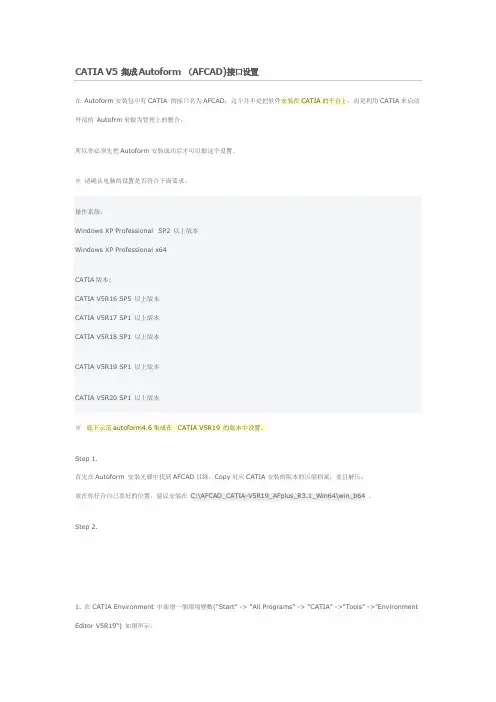
在Autoform安装包中有CATIA 的接口名为AFCAD,这个并不是把软件安裝在CATIA的平台上,而是利用CATIA来启动外部的Autofrm来做为管理上的整合。
所以你必须先把Autoform安裝成功后才可以做这个设置。
※请确认电脑的设置是否符合下面需求。
操作系统:Windows XP Professional SP2 以上版本Windows XP Professional x64CATIA版本:CATIA V5R16 SP5 以上版本CATIA V5R17 SP1 以上版本CATIA V5R18 SP1 以上版本CATIA V5R19 SP1 以上版本CATIA V5R20 SP1 以上版本※底下示范autoform4.6集成在CATIA V5R19 的版本中设置。
Step 1.首先在Autoform 安裝光碟中找到AFCAD目錄,Copy对应CATIA安裝的版本的压缩档案,並且解压。
放在你任合自己喜好的位置,建议安装在C:\AFCAD_CATIA-V5R19_AFplus_R3.1_Win64\win_b64 。
Step 2.1. 在CATIA Environment 中新增一個環境變數(“Start” -> “All Programs” -> “CATIA” ->“Tools” ->”Environment Editor V5R19“) 如图所示。
3.环境变量简单说明:若32位系统目录名称到\Win32\intel_a3. 按OK —————————————————————————————————————Step 3.在下面如图位置空白处中按滑鼠右键->选New Variable 增加一個变数。
(如下图示)(名称) :AF_HOME_R32.Value值: C:\Program Files\AutoForm\AFplus\R3.1\afhome(Autoform的安裝目录)3.Save 存储设定。
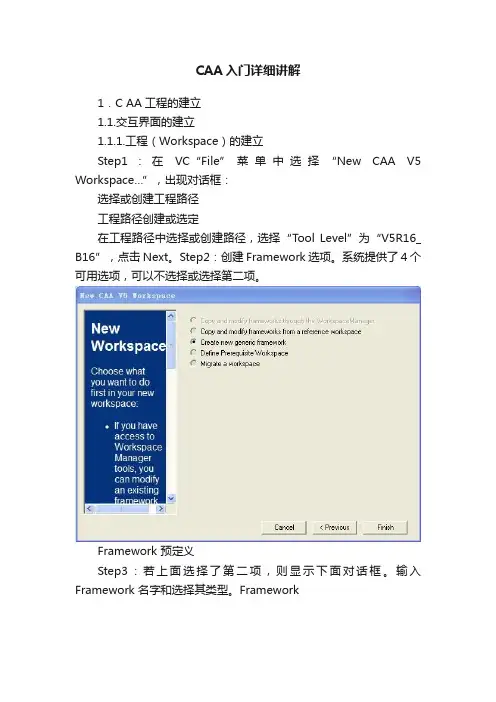
CAA入门详细讲解1.C AA工程的建立1.1.交互界面的建立1.1.1.工程(Workspace)的建立Step1:在VC“File”菜单中选择“New CAA V5 Workspace…”,出现对话框:选择或创建工程路径工程路径创建或选定在工程路径中选择或创建路径,选择“Tool Level”为“V5R16_ B16”,点击Next。
Step2:创建Framework选项。
系统提供了4个可用选项,可以不选择或选择第二项。
Framework 预定义Step3:若上面选择了第二项,则显示下面对话框。
输入Framework 名字和选择其类型。
FrameworkStep4:确定Workspace 的创建:Workspace基本情况提示确定后VC文件视图(File View)如下:所建立Workspace的文件视图此时生成了一个带有一个Framework的Workspace。
CAA的开发提供了两种模式:批处理模式(Batch Mode)和交互模式(Interactive Mode)。
我们开发主要用到的是交互模式。
在此模式下,可以创建两种交互界面:Workshop(Workbench)和Addin。
前者是创建一个新的模块,在这个模块中除了标准的命令,其余均由用户开发。
后者指在已经存在的Workbench 中插入新的工具条和命令。
下面分别进行示例。
2.1.2.新建工程与CATIA系统接口的连接在建立工程后,必须先指定CA TIA的安装路径,以搜索开发所需要的API资源。
点击“CAA V5 Workspace ”“Locate Prerequisite Workspace…”,添加CATIA的安装路径。
点击“Add”添加,如下图所示:CATIA安装路径预定义Workspace路径注意此路径为Intele_a文件夹的上层路径。
在这里,如果要引用其他Workspace的接口(Interface),也可以在这里指定此Workspace的路径。
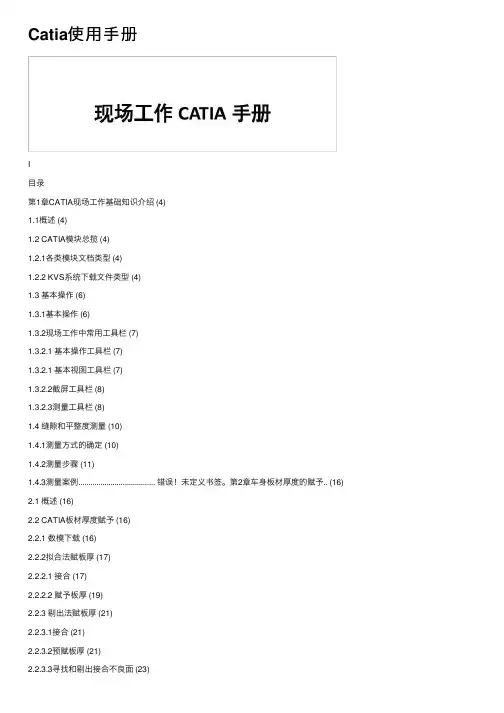
Catia使⽤⼿册I⽬录第1章CATIA现场⼯作基础知识介绍 (4)1.1概述 (4)1.2 CATIA模块总揽 (4)1.2.1各类模块⽂档类型 (4)1.2.2 KVS系统下载⽂件类型 (4)1.3 基本操作 (6)1.3.1基本操作 (6)1.3.2现场⼯作中常⽤⼯具栏 (7)1.3.2.1 基本操作⼯具栏 (7)1.3.2.1 基本视图⼯具栏 (7)1.3.2.2截屏⼯具栏 (8)1.3.2.3测量⼯具栏 (8)1.4 缝隙和平整度测量 (10)1.4.1测量⽅式的确定 (10)1.4.2测量步骤 (11)1.4.3测量案例...................................... 错误!未定义书签。
第2章车⾝板材厚度的赋予.. (16)2.1 概述 (16)2.2 CATIA板材厚度赋予 (16)2.2.1 数模下载 (16)2.2.2拟合法赋板厚 (17)2.2.2.1 接合 (17)2.2.2.2 赋予板厚 (19)2.2.3 剔出法赋板厚 (21)2.2.3.1接合 (21)2.2.3.2预赋板厚 (21)2.2.3.3寻找和剔出接合不良⾯ (23)2.2.3.4赋予板厚 (25)2.3总结....................................... 错误!未定义书签。
第3章多车型共⽤件、⼀车型多⽤件及通⽤件装配 (26)第4章运动分析 (27)4.1 概述 (27)4.2 门开启运动分析 (27)4.2.1 转轴获取 (27)4.2.2旋转总成整合 (27)4.2.3实体单元绕转轴旋转 (29)4.2.4⾯单元绕转轴旋转 (30)4.2.5参数更改 (32)4.2.6保存 (32)4.3门玻璃升降运动分析 (33)4.3.1玻璃和前后导轨型⾯特征及玻璃运动⽅式 (33)4.3.2玻璃升降起始与终⽌位置 (36)4.3.3玻璃升降运动模拟分析 (37)第5章直⽅体卡规设计案例 (37)4.1概述 (37)4.2 卡规设计要求 (37)4.3 CATIA设计步骤 (38)4.3.1 ⽂件和框架 (38)4.3.2 卡规设计 (39)4.3.2.1卡规基础尺⼨设计 (39)4.3.2.2卡规实体建模 (40)4.4 总结 (42)第5章旋转体卡规设计案例................ 错误!未定义书签。
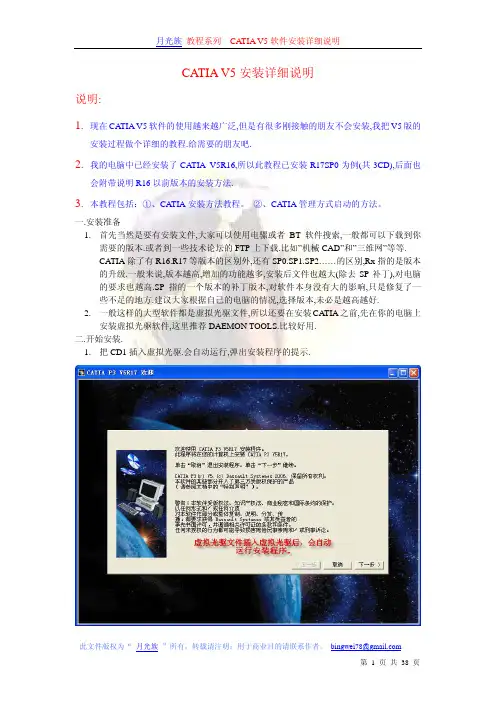
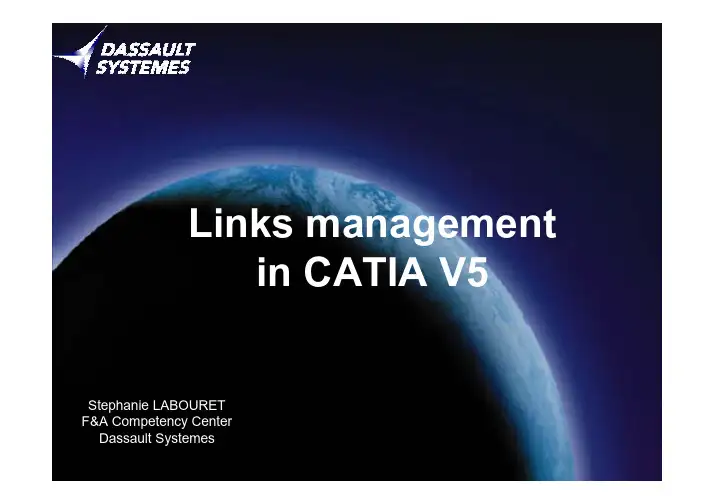
Links management in CATIA V5Stephanie LABOURET F&A Competency Center Dassault SystemesProduct document :product structurepage 2© DASSAULT SYSTEMES S.A. 2000Product document : product structure Product document : product structureLinks creation:*A product is made of components , which can be a product or partSub-product Part instance Part documentLinks detection (1/3):*Edit + links: shows the links to other documents of the active document, ! You visualize the first level of componentsOptions : -Synchronize the links, -Isolate it. -Open the pointed document -Find the pointed document when the link is not solvedpage 3© DASSAULT SYSTEMES S.A. 2000Product document : product structureLinks detection (2/3):: Reminder: panel available until the V5R5gaEdits +Links:page 4© DASSAULT SYSTEMES S.A. 2000Product document : product structure Product document : product structureLinks detection (3/3):*File + desk : Show links between documentsWhite box: loaded document (opened in session or closed but still in memory) Black box: found but not loaded document Red box: not found document*Bill of material: Analyze +Bill of material : list all components included in the product© DASSAULT SYSTEMES S.A. 2000Using Listing Report, you will get more informations: path name, instance ….*While saving a document on which other documents have a link , you get a warning : ‘this document is referenced by other documents in session, save as will update the links on the new name’page 5Product document : product structure Product document : product structureLinks modification:*Edit + links/ Find: if a component is not found, you can change its old directory to an adequate one Reminder: panel available until the V5R5ga Edits +Links / Change sourceNota: broken links detection: broken links message while opening the product in file+desk, not found instance has a red box in edit+links, found and loaded status on NO broken links symbol displayed in the treepage 6© DASSAULT SYSTEMES S.A. 2000Product document : product structure Product document : product structureMethodology, hints and tips (1/4):*A document detects its descendant links not the ascendant ones : If you are at a product level, you can see its components, if you open one of its component you can not detect this product No ‘where used’ *To duplicate a product, use File+send to.. : It will properly copy the whole product and all impacted documents restoring the links Do not use the copy in the explorer, or save as same name in a new directoryUser defines which documents will be sent to Destination directory definitionpage 7© DASSAULT SYSTEMES S.A. 2000List of : the active document, its linked documentsProduct document : product structure Product document : product structureMethodology, hints and tips (2/4):*To duplicate a part: use File + new from A part is known by its name and an identifier. When you duplicate it, you have to generate a new name and new identifier. This example illustrates why using New+From is necessary: Without New+From : if you Save as a part, this part is renamed but keeps the same identifier. You will have problem inserting in a product, 2 parts with the same identifier. With New+From : if you use New from of a part , this part is renamed and has a new identifier.page 8© DASSAULT SYSTEMES S.A. 2000*Warning: component rename : effects of File+ save as : While renaming a product component, File+Save as will have different effects if the corresponding product is loaded or not. 1st case : the component is loaded and the product loaded If you save as this component, its new name will be updated in the product 2nd case: the component is opened, and the product is not loaded (you can check it using file +desk) If you save as the component, it won’t be renamed inside the productProduct document : product structure Product document : product structureMethodology, hints and tips (3/4):*Linked Document Localization, search order, Tools + Linked Document localization Regarding its strategies and their priority , it manages how to solve a document’s links. Warning : The first strategy is to check if the document is already loaded Example: doc 1 has a link to doc 2, location to load doc2 depends on Linked Document Localization Strategies to search a document: -folder of the link: document directory when the link has been created -folder of the pointing document : same directory as pointing document, doc1 -relative folder: it knows the relative path from doc1 storage directory to the referenced document, doc2 and it applies this path to the doc1 current directory. -others folder : configured directories, defined with ConfigureOptions: *Activate / deactivate a strategy *Up/Down: To modify their priority level *Configure: Add directories where the link can be solvedpage 9© DASSAULT SYSTEMES S.A. 2000Product document : product structure Product document : product structureMethodology, hints and tips (4/4):Reminder: panel available until the V5R5ga *Search order, Tools+search order Example: doc 1 has a link to doc 2, location to load doc2 depends on search order Strategies to search a document: -storage name: document directory when the link has been created -current directory: same directory as pointing document, doc1 -relative directory: it knows the relative path from doc1 storage directory to the referenced document, doc2 and it applies this path to the doc1 current directory. -search order directory: configured directories, defined in tools + search order Search priority depending on options:priority order: storage name to search order directories priority order: first search order directory, then storage name to relative priority order: storage name to relative dir (no search order dir) priority order: only search order directoriespage 10© DASSAULT SYSTEMES S.A. 2000Product document :design in contextpage 11© DASSAULT SYSTEMES S.A. 2000Product document : design in context Product document : design in contextLinks creation(1/2)*To work in a Product document using the design in context between Parts: Activation of ‘ keep link with selected object ‘ option : Tools+Options/ Mechanical Design/ Part Design/ General It will duplicate the selected geometry in External References and create a link with the corresponding reference part.page 12© DASSAULT SYSTEMES S.A. 2000Product document : design in contextLinks creation(2/2)Reminder: panel available until the V5R5ga *To work in a Product document using the design in context between Parts: Activation of ‘ keep link with selected object ‘ option : Tools+Options Part/General It will duplicate the selected geometry in External References and create a link with the corresponding reference part.page 13© DASSAULT SYSTEMES S.A. 2000Product document : design in context Product document : design in contextDefinitions, contextual part behavior*Product 1 is composed of part 1 and part 2, part 2 is designed using part 1 geometries. Part 2 is a product 1 contextual part, and part 1 the reference part *When Product 1 is opened, part 2 is in its creation environmentlinks*If Product 1 is inserted inside a new product , part 2 is not in its creation environment. You will have this contextuality behavior : -Part 2 is editable , -Part 2 can still have linked elements on part 1 geometries but not on other parts geometrieslinks No linkspage 14© DASSAULT SYSTEMES S.A. 2000Product document : design in context Product document : design in contextLinks detection (1/3):*In the product tree: gear symbols in front of a part instance : yellow : no external links , green : external links, contextual part opened in its creation environment, brown: external links, contextual part not opened in its creation environment *In the part tree: symbols in front of an ‘external reference’ element : point : linked element P: linked to a published element + reminder of the pointed element name and document Their color meaning: green: OK: pointed element is loaded and synchronized red: Problem: pointed element is not found, not loaded or not synchronized Note: isolated or not associative element belongs to an Open Body: lightning: not linked elementpage 15© DASSAULT SYSTEMES S.A. 2000Product document : design in context Product document : design in contextLinks detection (2/3):*Edit+Links:*File+desk : Show links between documents opened in sessionContextuality linkpage 16© DASSAULT SYSTEMES S.A. 2000Link type: -Context: indicates the creation environment, the contextual part has a link to the root product -Import: corresponds to the external reference elements, the contextual element has a link to the reference partProduct document : design in context Product document : design in contextLinks detection (3/3):*While saving a document on which other documents have a link , you get a warning : ‘this document is referenced by other documents in session, save as will update the links on the new name’*Tools+Product management: shows if components have been modified or not, documents and representation path. *Parents/Children on an ‘external references’ elements shows its reference documentWhen you select the corresponding pointing element in parent/children panel, it will be highlighted in the tree and the geometrical window. Reminder: panel available until the V5R5ga *Edit+links: when contextual part is active, it shows documents linked to ‘external references’ elements Note: ‘external references’ is linked to their creation productpage 17© DASSAULT SYSTEMES S.A. 2000Product document : design in context Product document : design in contextLinks modification:*Edit + links /Find: if a part is not found, you can change its old directory to an adequate one Reminder: panel available until the V5R5ga *Edit + links/ Change source*To break contextuality of a part: while product is active, isolate the part instance (using its contextual menu: Components/Isolate Part) (gear symbol goes from green/brown to yellow ) all contextual links are broken© DASSAULT SYSTEMES S.A. 2000*To break the link of a specific element: isolate this element using its contextual menu (point turns to an lightning)page 18Product document : design in context Product document : design in contextMethodology, hints and tips (1/5):Points describe in product structure methodology are still valid: *To duplicate a product : use File+send to.. : *Warning: effects of renaming a product component using File+ save as * Linked Document Localization, Search order, Tools+Linked Document Localization Reminder: panel available until the V5R5ga *Search order, Tools+search orderpage 19© DASSAULT SYSTEMES S.A. 2000Product document : design in context Product document : design in contextMethodology, hints and tips (2/5):Added points: *Warning: Tools+Options/ Mechanical Design/ Part Design/ General, when synchronize all external references for update is activated, modification in the reference part will imply an automatic update of the contextual links.Reminder: panel available until the V5R5ga Tools+Options /Part / Generalpage 20© DASSAULT SYSTEMES S.A. 2000Product document : design in context Product document : design in contextMethodology, hints and tips (2/4):*Contextual part duplication: How to duplicate a contextual part and to restore the links from the duplicated part to the reference part: 1)File + new from of the contextual part, warning: rename its part number if you want to insert it in the contextual part product 2)you insert this duplicated part inside the same product, 3)use Change context to restore its links to the reference part (command in the duplicated part instance contextual menu)Note: since V5R4 SP1 : Copy/ Paste + Break links can be used to duplicate a contextual part and insert it in the same product: 1)Using contextual part instance contextual menu, copy it 2)Using Product contextual menu, paste it with the option: Break links 3)Use Change context to restore links from the duplicated contextual part to its reference partpage 21© DASSAULT SYSTEMES S.A. 2000Product document : design in context Product document : design in contextMethodology, hints and tips (3/4):*Benefits of using publication when you replace the reference part (product) How to replace the reference part, contextual part has to keep its links on the reference geometries: You should use Publication available in Assembly Design workbench, 1)using Tools+Publication management, publish the needed geometries: give a name to selected geometry, (Reference part instance (product) is active)example: select ‘top face’ in the tree to design in contextual part3)The replacing part (product) should have exactly the same names for its own published geometriesexample: a surface called ‘top face’4) Replace the old reference part (product) by the new one, Contextuality links are reconnected to the new published geometries regarding to their name Note: Without publication: you will have to replace each ‘external reference ‘ element, selecting the corresponding new reference geometry.page 22© DASSAULT SYSTEMES S.A. 20002)Design in context using published elements as contextual elements, not directly the geometrylinkProduct document :assembly constraintpage 23© DASSAULT SYSTEMES S.A. 2000Product document : assembly constraint Product document : assembly constraintLinks creation:*Using an adequate constraint type, you position componentsLinks detection:*Constraint informations In the tree or in the geometry, edit the constraint and select More/Less: -you get the 2 constrained instances, -selecting one of them highlight the constrained geometry*Analyze + dependencies: It shows the product level where the constraint is stored, and the components impacted by the constraintVisualized elements : *Assembly constraints *contextual links *between parts *Knowledge ware links (rule,check..)page 24© DASSAULT SYSTEMES S.A. 2000Product document : assembly constraint Product document : assembly constraintLinks modification:*Edit + links /Find: if a part is not found, you can change its old directory to an adequate one Reminder: panel available until the V5R5ga *Edit + links/ Change source*Constraint reconnect: In order to modify a constraint or to restore a broken one, this constraint can be applied to a new geometry : Using Reconnect of a supporting elementpage 25© DASSAULT SYSTEMES S.A. 2000Product document : assembly constraint Product document : assembly constraintMethodology, hints and tips :*A link due to a constraint is detected only in the product environment if you open the part independently, and delete a geometry used for constraint, you will have no warning *Benefits of using publication to replace a component without breaking the constraints ( for more details, refer to design in context methodology) 1)using Tools+Publication management, publish the needed geometries on the old and new components, the replacing part should have exactly the same names for its own published geometries 2)Apply constraints on published elements not directly the geometry 3) Replace the old reference part by the new one, Constraints are reconnected to the new published geometries regarding to their name Note: Without publication: you will have to reconnect each broken constraint to the new geometries *Constraints behavior when you copy or cut /paste components inside the product If you need to instantiate or move a component, you can copy/cut then paste it , the constraints behavior will depends on the chosen option in: Tools+Options Mechanical Design / Assembly Design© DASSAULT SYSTEMES S.A. 2000Reminder: panel available until the V5R5ga Tools+Options Product/Assemblypage 26Part document :part to partpage 27© DASSAULT SYSTEMES S.A. 2000Part document : part to part Part document : part to partLinks creation:*re-use of data between parts: Copy of a body or a wireframe or surface elements, paste special as results with links inside a new part documentLinks detection (1/3) :*In the tree: ‘paste with links’ of a body adds a part-mechanical-tool body and a solid Copied body symbols: box and a point (green: OK: pointed element is loaded and synchronized / red: Problem: pointed element is not found, not loaded or not synchronized) lightning: broken links *’ paste with links’ of a wireframe or surface elements creates a linked elements inside an open body: Copied wireframe or surface elements symbols: point : linked element (green: OK: pointed element is loaded and synchronized / red: Problem: pointed element is not found, not loaded or not synchronized) lightning: broken linkspage 28© DASSAULT SYSTEMES S.A. 2000Part document : part to part Part document : part to partLinks detection (2/3) :*Edit+links: it indicates the pointed part from the solid and from the copied wireframe or surface elements The link type is ImportWhen you select the corresponding pointing element, it will be highlighted in the tree and the geometrical window.© DASSAULT SYSTEMES S.A. 2000*Parent/children on the solid shows its reference documentWhen you select the corresponding pointing element in parent/children panel, it will be highlighted in the tree and the geometrical window.page 29Part document : part to part Part document : part to partLinks detection (2/3) :Reminder: panel available until the V5R5ga *Edit+links: it indicates the part linked to the part-mechanical-tool and solid to the copied wireframe or surface elementsLinks modification:*Edit + links/ Find: if the copied part is not found, you can change its old directory to an adequate one© DASSAULT SYSTEMES S.A. 2000Reminder: panel available until the V5R5ga *Edit + links/ Change source*To break the link: Isolate the corresponding solid or copied wireframe or surface elementpage 30Part document : part to part Part document : part to partMethodology, hints and tips :*You always copy/paste with links a body not a feature *Check if the link is updated (green point:ok, red point: problem) If not, you can update a specific copied/pasted with links feature using Update links in its contextual menuOr Update all links, using the root part contextual menu*’Paste with links’ behavior in a product context 1) Inside a product, if you copy and paste with links a feature from a product component to an other, this one will become a contextual part. 2) But if you copy/paste with links, while the 2 parts are opened separately, and then insert them in a product, there is no contextual linkspage 31© DASSAULT SYSTEMES S.A. 2000Drawing document :Drawing of part or productpage 32© DASSAULT SYSTEMES S.A. 2000drawing document : drawing of part or product drawing document : drawing of part or productLinks creation:*Views creation *Dimensions generation : manual or automaticLinks detection :*File + desk : Show links between loaded documents (opened in session or closed but still in memory) *Edit + links: each view is linked to the corresponding document typeReminder: panel available until the V5R5gaPart viewProduct or product component viewpage 33© DASSAULT SYSTEMES S.A. 2000drawing document : drawing of part or product drawing document : drawing of part or product*Tools+Document Analyser Shows document path, views names for the current sheet or all sheets*To detect the link of a specific view Query object links (view contextual menu) indicates the linked document and its pathpage 34© DASSAULT SYSTEMES S.A. 2000drawing document : drawing of part or productLinks modification:*Edit+ Links /Find: if part or product is not found, you can change its old directory to an adequate one as warning, you will get a message and visualize this symbol in your CAT Drawing tree Reminder: panel available until the V5R5ga *Edit + links/ Change source *To break the associativity between part/product and the extracted view: Isolate the view (view contextual menu): the view still exists but has no more link with the part/productMethodology, hints and tips :© DASSAULT SYSTEMES S.A. 2000*Views are linked to a document (part/product) but dimensions are linked to geometry Effect: when you delete geometry in a part, extracted views are updated but dimensions are not updated Warning: drawing created from a product, a part of the product is renamed then modified rename not in session view will be updated : it points on the product but the dimensions are not updated *Warning: reference document rename : effects of File+ save as : While renaming the reference document of the drawing (product or part) , File+Save as will have different effects if the corresponding product is loaded in session or not. 1st case : the drawing and its reference document are both opened in session. If you save as this document, its new name took into account by the drawing (check with Edit+Links) 2nd case: the reference document is opened, and the drawing is not loaded (you can check it using file +desk) If you save as the document, it won’t be taken into account by the drawing : which still extract views from the old document (check with Edit+Links)page 35part,product,drawing documentsV5 documents to external filepage 36© DASSAULT SYSTEMES S.A. 2000Product, part, drawing documents : V5 documents to external file Product, part, drawing documents : V5 documents to external filePart/Product to external documents, Design table :*Design table : links parameters with an excel or text document The table contains some V5 document parameters and manages their values regarding to the configuration number*Link modification: In the properties of the Design Table, use ‘…’ button to modify the excel or text document path *Warning: Display of Design Table in the tree Tools +Options Mechanical Design/ Part Design/ Display activate Relations Reminder: panel available until the V5R5ga Tools+Options/Part/Displaypage 37© DASSAULT SYSTEMES S.A. 2000Product, part, drawing documents : V5 documents to external file Product, part, drawing documents : V5 documents to external fileDrawing to external documents:*Insert an external document (excel table for example) inside a Drawing Insert+Object /Create from File and indicate the path to the needed document Warning: activate Link In the CAT Drawing, you visualize this external document, you can launch this document by double-clicking on itpage 38© DASSAULT SYSTEMES S.A. 2000*Link management Edit + Links /OLE links … You can modify, break the link …External documentsExternal document to V5 filepage 39© DASSAULT SYSTEMES S.A. 2000External documents : external document to V5 file External documents : external document to V5 fileExternal documents to Part/Product/drawing:*Insert a Catia document inside an external document In the corresponding applications (Word,Excel) Insert+object … /Create from file and indicate Catia document path Warning: activate Link to fileIn the external document, Catia document is displayed as an image or an icon depending on your choice you can open the Catia document by double-clicking on itpage 40© DASSAULT SYSTEMES S.A. 2000。
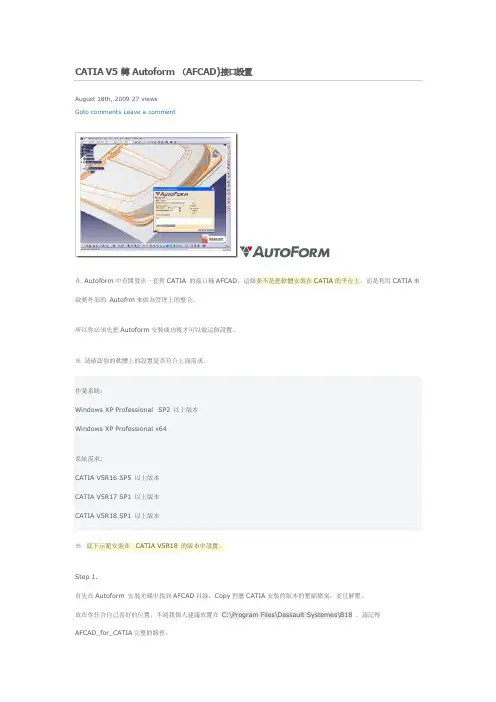
August 18th, 200927 viewsGoto comments Leave a comment在Autoform中有開發出一套對CATIA 的接口稱AFCAD,這個並不是把軟體安裝在CATIA的平台上,而是利用CATIA來啟動外部的Autofrm來做為管理上的整合。
所以你必須先把Autoform安裝成功後才可以做這個設置。
※請確認你的軟體上的設置是否符合上面需求。
作業系統:Windows XP Professional SP2 以上版本Windows XP Professional x64系統需求:CATIA V5R16 SP5 以上版本CATIA V5R17 SP1 以上版本CATIA V5R18 SP1 以上版本※底下示範安裝在CATIA V5R18 的版本中設置。
Step 1.首先在Autoform 安裝光碟中找到AFCAD目錄,Copy對應CATIA安裝的版本的壓縮檔案,並且解壓。
放在你任合自己喜好的位置,不過我個人建議放置在C:\Program Files\Dassault Systemes\B18 。
請記得AFCAD_for_CATIA完整的路徑。
—————————————————————————————————————Step 2.1. 在CATIA Environment 中新增一個環境變數(“Start” -> “All Programs” -> “CATIA” ->“Tools” ->”Environment Editor V5R18“) 如圖所示。
2.按Ctrl + N or select “New” in the “Environment” 新增一個環境變數。
3.環境變數選單說明::名稱。
可以隨便輸入。
如AF-CATIA-4.22.Install Path:安裝路徑。
在這個欄位中內定值為C:\Program Files\Dassault Systemes\B18請你在這行後面加上;(分號)後加上AFCAD完整路徑。
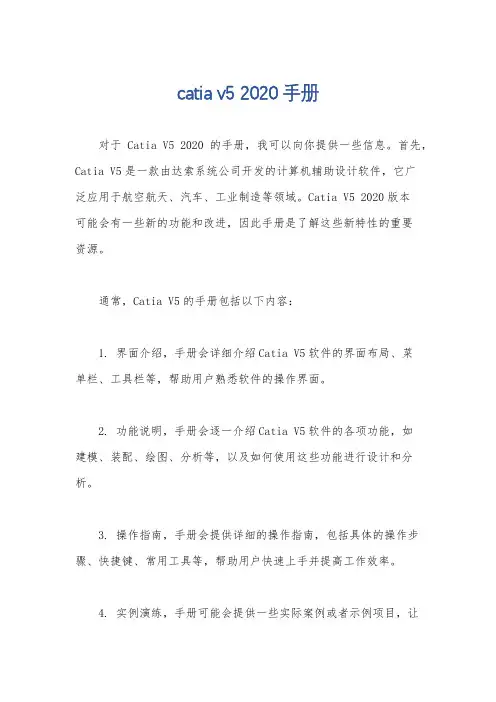
catia v5 2020手册对于Catia V5 2020的手册,我可以向你提供一些信息。
首先,Catia V5是一款由达索系统公司开发的计算机辅助设计软件,它广泛应用于航空航天、汽车、工业制造等领域。
Catia V5 2020版本可能会有一些新的功能和改进,因此手册是了解这些新特性的重要资源。
通常,Catia V5的手册包括以下内容:1. 界面介绍,手册会详细介绍Catia V5软件的界面布局、菜单栏、工具栏等,帮助用户熟悉软件的操作界面。
2. 功能说明,手册会逐一介绍Catia V5软件的各项功能,如建模、装配、绘图、分析等,以及如何使用这些功能进行设计和分析。
3. 操作指南,手册会提供详细的操作指南,包括具体的操作步骤、快捷键、常用工具等,帮助用户快速上手并提高工作效率。
4. 实例演练,手册可能会提供一些实际案例或者示例项目,让用户通过跟随手册进行实际操作来加深对软件的理解和掌握。
如果你想获取Catia V5 2020的手册,可以通过以下途径进行获取:1. 官方网站,达索系统公司的官方网站可能会提供Catia V5 2020的官方手册下载,你可以在官方网站上搜索相关的支持文档或者手册。
2. 在线论坛和社区,有些Catia V5的用户可能会在各种技术论坛或者社区分享他们编写的手册或者教程,你可以通过搜索引擎找到这些资源。
3. 培训课程,一些培训机构或者教育机构可能会提供Catia V5的培训课程,这些课程通常会提供相应的教材和手册。
总的来说,Catia V5 2020的手册对于想要学习和掌握这款软件的用户来说是非常重要的资源,通过仔细阅读和实际操作,可以帮助用户快速掌握软件的各项功能和技巧。
希望这些信息能够帮助到你,如果你有其他问题,也欢迎继续向我提问。
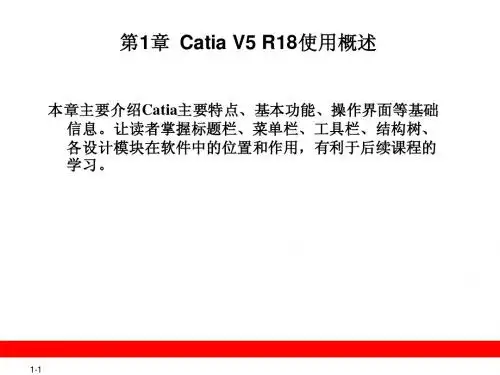
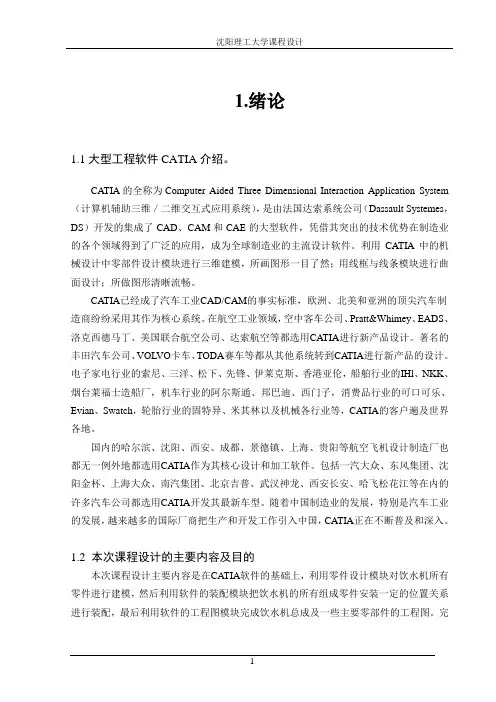
1.绪论1.1大型工程软件CATIA介绍。
CATIA的全称为Computer Aided Three Dimensional Interaction Application System (计算机辅助三维/二维交互式应用系统),是由法国达索系统公司(Dassault Systemes,DS)开发的集成了CAD、CAM和CAE的大型软件,凭借其突出的技术优势在制造业的各个领域得到了广泛的应用,成为全球制造业的主流设计软件。
利用CATIA中的机械设计中零部件设计模块进行三维建模,所画图形一目了然;用线框与线条模块进行曲面设计;所做图形清晰流畅。
CATIA已经成了汽车工业CAD/CAM的事实标准,欧洲、北美和亚洲的顶尖汽车制造商纷纷采用其作为核心系统。
在航空工业领域,空中客车公司、Pratt&Whimey、EADS、洛克西德马丁、美国联合航空公司、达索航空等都选用CATIA进行新产品设计。
著名的丰田汽车公司、VOLVO卡车、TODA赛车等都从其他系统转到CATIA进行新产品的设计。
电子家电行业的索尼、三洋、松下、先锋、伊莱克斯、香港亚伦,船舶行业的IHl、NKK、烟台莱福士造船厂,机车行业的阿尔斯通、邦巴迪、西门子,消费品行业的可口可乐、Evian、Swatch,轮胎行业的固特异、米其林以及机械各行业等,CATIA的客户遍及世界各地。
国内的哈尔滨、沈阳、西安、成都、景德镇、上海、贵阳等航空飞机设计制造厂也都无一例外地都选用CATIA作为其核心设计和加工软件。
包括一汽大众、东风集团、沈阳金杯、上海大众、南汽集团、北京吉普、武汉神龙、西安长安、哈飞松花江等在内的许多汽车公司都选用CATIA开发其最新车型。
随着中国制造业的发展,特别是汽车工业的发展,越来越多的国际厂商把生产和开发工作引入中国,CATIA正在不断普及和深入。
1.2 本次课程设计的主要内容及目的本次课程设计主要内容是在CATIA软件的基础上,利用零件设计模块对饮水机所有零件进行建模,然后利用软件的装配模块把饮水机的所有组成零件安装一定的位置关系进行装配,最后利用软件的工程图模块完成饮水机总成及一些主要零部件的工程图。
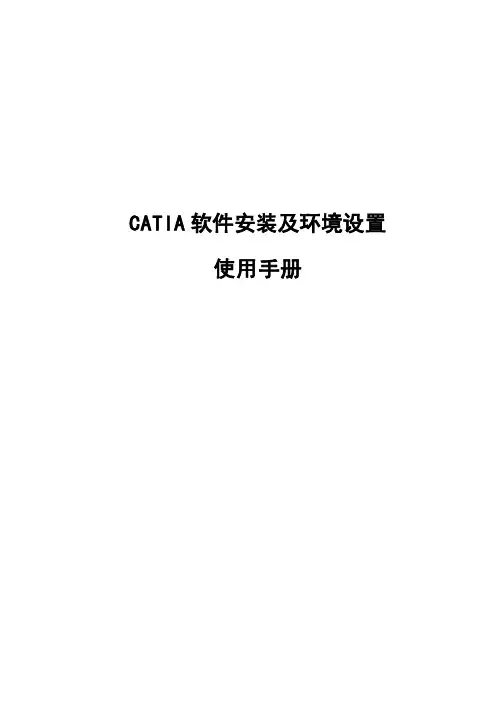
CATIA软件安装及环境设置使用手册目录一、LUM(license管理器)的安装与配置 11.1 LUM(license管理器)的安装 (1)1.2 LUM(license管理器)的配置 (2)1.2.1 服务端配置 (2)1.2.2 客户端license管理器的配置 (6)1.3 固定license的配置1.4浮动 License剥离到用户机的方法1.5多网卡License的配置二、CATIA的安装三、补丁的安装四、CATIA环境设置一、LUM(license管理器)的安装与配置license管理器在服务端和客户端都需要安装,安装方式相同,配置不同。
下面分别就license的安装、服务端配置和客户端配置进行说明。
1.1 LUM(license管理器)的安装运行LUM_v4.68\win目录下的arkwin468.exe,安装license管理器。
除安装目录外,其他安装设置采用默认即可。
安装目录要选择在C盘根目录下。
选择custom,就可看到如下图所示:1.2 LUM(license管理器)的配置1.2.1 服务端配置要配置license管理器,首先要将license管理器的服务停止。
从“开始菜单->程序->License Use Runtime->Service Manager Tool”启动license管理器的服务管理工具,确认服务处在停止状态,如下图所示。
如果服务处于运行状态,选择菜单“Service->Stop”,即可将服务停止。
从“开始菜单->程序->License Use Runtime->Configuration Tool”启动配置工具,开始配置,过程如下,⑴在Configure As下,只选中Network license Server(NetworkLS),其他不选,如下图:⑵在Log下,选中All events,便于在出现问题时,根据记录确定问题所在,如下图:⑶在Direct binding下,在Name中指定服务器的名称或其IP地址,并只选择NetworkLS,端口号采用默认,然后点击Add按钮添加新的服务, 如下图:⑷在Start up下,选中Start services at system startup, 如下图:现在就完成了服务管理工具的配置工作,关闭窗口时,会提示是否保存上述设置,选择“YES”保存设置, 如下图:如果一切工作顺利完成,没有出现错误会有如下提示,点击“OK”即可, 如下图:在配置完服务管理工具之后,需要导入license文件。
CATIA V5操作手册第一章用户界面及基本操作 (4)第一节CATIA用户界面 (4)第二节工作台(菜单工具组)W ORKBENCH (5)第三节CATIA模型存取 (6)第四节设置显示特性 (7)第五节设置显示模式 (8)第六节设置SHOW与HIDE (9)第七节窗口显示W INDOWS (10)第八节打印输出P RINT (10)第九节V5与V4数据的互操作 (11)第十节与其它数据格式的转换 (13)第十一节二维制图模式与二、三维建模 (14)第十二节变换特征 (15)第二章点的生成 (16)第三章动态草绘器DYNAMIC SKETCHER (18)第四章实体生成及修改 (22)第一节产生基于草图的特征 (22)第二节产生装饰特征C REATING D RESS-U P F EATURES (26)第三节实体间的运算OPERATION (28)第五章二维图 (30)第一节生成空白二维图纸 (30)第二节由三维生成二维图纸3D->2D (32)第三节尺寸标注DIMENSIONING (34)第四节文字与符号标注TEXT&SYMBOL (36)第五节中心线、螺纹符号等CENTER LINE&THREAD (36)第六章曲线的生成及编辑 (38)第一节CATIA曲线的分类 (38)第二节CATIA曲线的分类 (39)第三节基本曲线生成方式 (40)第四节ARC曲线 (43)第七章曲面生成及编缉 (49)第一节基本曲面生成方式 (49)第二节扫描面SWEEP SURFACE (51)第三节修改外形 (54)第八章曲线及曲面的品质分析 (58)第九章实体与曲面的集成 (59)第一节基于曲面的特征 (59)第二节从实体中提取元素 (60)第三节创成式外形设计 (61)第十章装配设计 (62)第一节装配设计步骤及分析 (62)第二节产品结构工具栏 (63)第三节移动工具栏 (64)第四节约束工具栏 (65)第五节测量工具栏 (67)第六节更新工具栏 (67)第一章用户界面及基本操作第一节CATIA 用户界面CATIA软件的用户界面分为五个区域:顶部菜单区(Menus)左部为产品/部件/零件树形结构图(Tree & associated geometry)中部图形工作区(Graphic Zone)右部为与选中的工作台相应的功能菜单区(Active work bench toolbar) 下部为工具菜单区(Standard Toolbars)工具菜单下为命令提示区(Dialog Zone)视图变换按住鼠标中键不放,然后按左键,再放开左键。
Catia简明操作手册1、登陆方法:运行,输入以下IP,进入catia数据的服务器:用户名及密码均为designer进入YRS中,将Map-VPLM文件拷贝到桌面上,并点击运行,按enter,推出所运行的文件。
此文件运行后,将拷贝到桌面的文件删除即可(删除前看是否已经成功映射了V盘和Y 盘)Y盘是GM4-D项目catia软件的启动盘,启动catia软件的位置在:Y:\YRSPRJ_SITE.DB\GM-4D\CATENV\Start_CATIA中的GM-4D_CATIA-PROD,可将此文件发送快捷方式到桌面,以后每次启动catia软件即可通过桌面快捷方式。
catia启动后到V盘中加载模型数据,数据位置在:V:\DMU-GM4D-H270中,其中:a、《CATIA-New-Project-Create-V1R0-(GM4D-H270)》方便查找所要调入的分段位置;b、CGR文件夹中存储浏览用模型数据;c、Product文件夹中存储具体的设计数据;找到所要打开的数据后,将文件拖入catia界面中即可。
2、基本界面认识:3、 文件保存:建立新文件,在菜单file\new 中; 打开已有文件在菜单file\open 中; 保存文件,file\save as 。
这里注意:要将数据保存在本地机上,方便下次打开(本地文件无法更新),方法: 打开file\save management将需要保存的文件,选中后点击save as 到本地路径即可。
4、 鼠标操作:左键:确定位置、选取图形对象、菜单或图标; 右键:弹出上下文相关菜单; 滚轮: a 、按住滚轮,移动鼠标,可拖动模型位置; b 、按住滚轮,单击左键,向外移动鼠标即放大模型、向内移动鼠标即缩小模型;c 、同时按住滚轮和左键,移动鼠标,可旋转模型;以上操作只改变用户的观察位置和方向,模型的位置和方向不会变化。
5、 罗盘操作:罗盘的显示与隐藏:view\compass罗盘可改变观察的方向,其效果类似鼠标的滚轮与左键同时使用的效果。
HD-SHM系统的与CATIA系统的接口使用说明书编写:陶自强审核:陆剑华上海东欣软件工程有限公司二○○二年十月HD-SHM系统的与CATIA系统的接口使用说明书一、功能概述CATIA系统是IBM公司的经销的一个CAD系统,大量用于飞机、汽车行业,在船舶设计中也有使用。
该系统在三维设计建模上有其特长,但在船体的线型光顺和船体生产信息生成上欠缺。
HD-SHM系统是上海东欣软件工程有限公司依托沪东中华造船(集团)有限公司,自主开发的计算机辅助船体建造系统。
该系统用于船体生产设计和船体建造。
HD-SHM系统经二十多年的不断扩充完善,密切结合工厂生产实际,提供的生产信息适合车间下料、加工、装配的要求,成为工厂放样和生产的有力工具。
HD-SHM系统的与CATIA系统的接口,使两系统结合起来。
通过接口,HD-SHM 系统三向光顺的船体型线能传给CATIA系统;CATIA系统的型线、板缝和零件信息能传递给HD-SHM系统,让HD-SHM系统完成后继的零件完善、套料、下料、加工、装配等生产信息的制作,解决工厂船体CAD/CAM的问题。
接口系统有以下功能:1 生成船体线型光顺后型线输入到CATIA中的文本文件。
2 转换从CATIA系统提取的型线到HDSHM系统。
3 转换从CATIA系统提取的外板纵缝到HDSHM系统。
4 转换CATIA系统生成的零件到HDSHM系统的零件库,在转换过程中对零件提供焊接收缩补偿和加放建造余量的功能。
在HD-SHM系统中,与CATIA系统的接口功能组织在线型系统、外板系统以及结构系统的的相关功能页里。
二、生成船体光顺线型后型线输入到CATIA中的文本文件1 需要的HDSHM船体线型文件本功能需要前/后半艘船体线型用HDSHM系统光顺时的全部文件作为输入文件。
2 生成的文本文件使用本功能,生成3个文本文件,这些文件是把光顺后的HDSHM船体型线数据输入到CATIA系统中所必需的。
生成的文本文件如下:1)将全船肋骨样条数据直接输入到CATIA中的文本文件文件名为AA0.DAT,格式为:船名肋骨总数N 起始肋号N1 终止肋号Nn肋骨N1 点子数n1 X11 Y11R11 X12 Y12………肋骨Nn 点子数nn Xn1 Yn1Rn1 Xn2 Yn2………2)将各点的三维坐标值输入到CATIA中的文本文件文件名为AA1.DAT,格式为:X1 Y1 Z1X2 Y2 Z2………3)将肋骨始末点、与边平、底平、折角线、最高水线、轮廓线等的交点,各水线与轮廓线的交点输入到CATIA中的文本文件文件名为AA2.DAT,格式为:X1 Y1 Z1X2 Y2 Z2………3 操作进入HDSHM系统的船体线型系统的“接口”功能页:首先进行肋距定义。
CATIA使用手册--高級技巧45條1. F3------隱藏目錄樹;2. 滑鼠左鍵(或右鍵)+滑鼠中鍵視圖旋轉;滑鼠中鍵視圖平移;滑鼠中鍵視圖放大縮小;3. Alt + Enter = 性質;4. shift 加中鍵出現紅色方塊後拖拉,快速放大指定局部,指定觀察方向;5. 先按CTRL 再加中鍵是放大縮小;先按中鍵再加CTRL 是使物件旋轉;6. 物件旋轉時,外面會出現紅色的圓形區域,在圓形區域內是XYZ軸的任意旋轉,在圓形區域外是針對Z軸的特定旋轉;7. Press any keyboard arrow, the preselection navigator appears. ctrl+F11,出現物體選擇器。
8. Ctrl + Page up ----zoom inCtrl + Page down ----zoom outShift + 上下左右箭頭────rotateCtrl +上下左右箭頭────panCtrl +shift + 左右箭頭----rotateshift+F3 --work on specification treeshift +F2--specification tree overviewMB3+Customize--可自定義Alt+MB2 --循環選擇ctrl+u --再生(裝配時用的著)CTRL+滑鼠滾輪放大縮小特徵樹9. 三維零件建模時的命名:因為具有相同零件名字的零件不能在裝配環境中同時被調用,所以在進行三維零件建模之前,可以事先將系統默認的模型樹中的零件名字改成該零件文件保存時將要用的名字。
這樣不僅避免了零件名字的重複,還可方便零件的保存;10. 公差標註:在零件的工程圖中時常有如ф39±0.05的公差標註,CATIA默認字體SICH無法按要求進行標註,標出的是ф39 0.05的形式。
這時可以將公差類型設置為TOL-1.0並αCATIA Symbol字體標註。
CATIA和VERICUT接口注意事项CGTECH IN China艾贵洪前言:VERICUT和CAD/CAM软件之间有无缝的连接窗口。
把VERICUT 集成到CATIA process 中,使设置、仿真和优化NC 程序更简单、更有效。
您可以验证单个操作、一系列操作、或一套完整的数控程序。
所有毛料、夹具和设计模型会自动被传入VERICUT,并正确定位;程序、刀具信息、机床和控制系统,和其他模拟参数也一块被传入VERICUT 中。
VERICUT 能够独立运行,因此当仿真和优化数控程序时,您可以继续使用CATIA 。
关键词:刀柄processlist productlist resource 转移坐标系项目文件G代码仿真提示:这片文章是写给已经通过VERICUT正规培训的工程技术同仁。
1.必须确认已经有创建好的VERICUT项目模板,包括控制系统和机床文件。
本文中我们以创建的机床,控制系统fan15im和机床如图1.1所示。
图1.1如果第一次使用模板,请使用VERICUT首先打开一次。
2.在CATIA编程时注意的事项。
∙在CATIA结构树中包括:processlist productlist resource 三部分。
∙首先根据CATIA正确的编程要求,零件和设计模型必须是独立的零件文件,在product (组件)文件中。
在CATIA加工环境下,加载product(组件)。
∙在resourcelist结构树下,创建加工程序时,注意选择相应的设计零件和毛坯等相关对象。
特别注意,为了将加工的刀具成功的通过CATIA接口传到VERICUT环境中,创建刀具时,一定将刀柄定义好。
并且将对应的刀号必须和刀具窗口中的刀号一致,如图所示。
3.CAITA interface 窗口注意事项。
∙首先窗口中确定仿真程序的类型(APT/ G-CODE)。
∙程序的来源分为:选择已有的和通过后置执行文件当前生成(select/Generate)。
安装v5 R20 P0 并升级p1成功安装步骤如下:1,先看以下文件,[达索_CATIA_P2_V5R20_GA(SP0)_Win32].DSS_CATIA_P2_V5R20_GA(SP0)_Win32_SSQ.iso[达索_CATIA_P2_V5R20_GA(SP0)_Win32].DSS.CATIA.V5R20.SP1.Win32.Update_SSQ.iso 2,打开第一个文件里的setup ,等安装完毕,可能要等20多分钟,点击完成,不要启动CATIA ,在第一个文件夹中找到_SolidSQUAD_中JSOGROUP.dll 复制到B20\\intel_a\\code\\bin 中,就可以启动你已安装好的p0了。
下面是升级步骤1。
点击第二个文件里的INTEL 的StartSPK.exe ,开始安装升p1,完成。
2.在第二个文件夹中找到_SolidSQUAD_中JSOGROUP.dll 复制到B20\\intel_a\\code\\bin 中,就可以启动你已安装好的p1了。
《达索_CATIA_P2_V5R20_GA(SP0)_Win32》(DSS_CATIA_P2_V5R20_GA(SP0)_Win32)添加sp1及绿色版[光盘镜像]发行时间: 2010年制作发行: Dassault Systemes语言: 简体中文,英文,日文,法文,多语言电驴资源文件列表[达索_CATIA_P2_V5R20_GA(SP0)_Win32].DSS_CATIA_P2_V5R20_GA(SP0)_Win32_SSQ.iso详情1.4GB[达索_CATIA_P2_V5R20_GA(SP0)_Win32].DSS.CATIA.V5R20.SP1.Win32.Update_SSQ.iso详情 604.4MB下面的是绿色版.重要信息重要信息重要信息重要信息*****必须放在D盘根目录下面[达索_CATIA_P2_V5R20_GA(SP0)_Win32].CATIA.v5R19.SP6.7z详情842.9MB[达索_CATIA_P2_V5R20_GA(SP0)_Win32].CATIA.V5R20.SP1.7z详情854.9MB全选 3.7GB中文名: 达索_CATIA_P2_V5R20_GA(SP0)_Win32英文名: DSS_CATIA_P2_V5R20_GA(SP0)_Win32别名: 无资源格式: 光盘镜像版本: 添加sp1及绿色版发行时间: 2010年制作发行: Dassault Systemes地区: 大陆,美国语言: 简体中文,英文,日文,法文,多语言简介:CATIA V5R20继续在所有领域和产业里向客户提供生产支持并提高产品质量。
HD-SHM系统的与CATIA系统的接口使用说明书编写:陶自强审核:陆剑华上海东欣软件工程有限公司二○○二年十月HD-SHM系统的与CATIA系统的接口使用说明书一、功能概述CATIA系统是IBM公司的经销的一个CAD系统,大量用于飞机、汽车行业,在船舶设计中也有使用。
该系统在三维设计建模上有其特长,但在船体的线型光顺和船体生产信息生成上欠缺。
HD-SHM系统是上海东欣软件工程有限公司依托沪东中华造船(集团)有限公司,自主开发的计算机辅助船体建造系统。
该系统用于船体生产设计和船体建造。
HD-SHM系统经二十多年的不断扩充完善,密切结合工厂生产实际,提供的生产信息适合车间下料、加工、装配的要求,成为工厂放样和生产的有力工具。
HD-SHM系统的与CATIA系统的接口,使两系统结合起来。
通过接口,HD-SHM 系统三向光顺的船体型线能传给CATIA系统;CATIA系统的型线、板缝和零件信息能传递给HD-SHM系统,让HD-SHM系统完成后继的零件完善、套料、下料、加工、装配等生产信息的制作,解决工厂船体CAD/CAM的问题。
接口系统有以下功能:1 生成船体线型光顺后型线输入到CATIA中的文本文件。
2 转换从CATIA系统提取的型线到HDSHM系统。
3 转换从CATIA系统提取的外板纵缝到HDSHM系统。
4 转换CATIA系统生成的零件到HDSHM系统的零件库,在转换过程中对零件提供焊接收缩补偿和加放建造余量的功能。
在HD-SHM系统中,与CATIA系统的接口功能组织在线型系统、外板系统以及结构系统的的相关功能页里。
二、生成船体光顺线型后型线输入到CATIA中的文本文件1 需要的HDSHM船体线型文件本功能需要前/后半艘船体线型用HDSHM系统光顺时的全部文件作为输入文件。
2 生成的文本文件使用本功能,生成3个文本文件,这些文件是把光顺后的HDSHM船体型线数据输入到CATIA系统中所必需的。
生成的文本文件如下:1)将全船肋骨样条数据直接输入到CATIA中的文本文件文件名为AA0.DAT,格式为:船名肋骨总数N 起始肋号N1 终止肋号Nn肋骨N1 点子数n1 X11 Y11R11 X12 Y12………肋骨Nn 点子数nn Xn1 Yn1Rn1 Xn2 Yn2………2)将各点的三维坐标值输入到CATIA中的文本文件文件名为AA1.DAT,格式为:X1 Y1 Z1X2 Y2 Z2………3)将肋骨始末点、与边平、底平、折角线、最高水线、轮廓线等的交点,各水线与轮廓线的交点输入到CATIA中的文本文件文件名为AA2.DAT,格式为:X1 Y1 Z1X2 Y2 Z2………3 操作进入HDSHM系统的船体线型系统的“接口”功能页:首先进行肋距定义。
在船体线型光顺时,船长坐标总是使用理论肋距。
但是,船厂在建造时,由于焊接收缩等原因,采用理论肋距不能保证建成船舶的设计长度。
工厂常常通过伸长理论肋距,把它转换成建造肋距后再建造,来保证建成船舶的设计长度。
此外,在船体线型光顺时,为前/后半艘船体分别建立坐标系,但是在生成发送CATIA 的型线时必须使用全船统一坐标系。
由于这两个原因,接口程序在处理船体型线时通过肋距定义来建立全船的采用建造肋距的船体坐标系。
用户在功能页输入框中输入肋距定义。
肋距定义的格式如下:f1,s1,d1,f2,s2,d2…,fn/其中fi是前后肋距发生变化的肋号,si是理论肋距,di是肋距伸长,si+di是建造肋距。
肋距定义必须以“/”结束。
例如某船的肋距信息为:-6,600,0,11,780,0,43,790,1,215,600,0,243 /该船从43#肋骨到215#肋骨,理论肋距790,而建造肋距为791。
而其他区域,理论肋距与建造肋距同。
输入的肋距定义数据会作为一个文件FSPACE**.DAT存放在当前工作目录。
以后进入本功能页,系统会打开该文件,把文件中的肋距定义数据显示在输入框中。
在确认肋距定义正确后,用鼠标单击“向CATIA发送型线”按纽,出现如下“生成发送CATIA的型线接口文件”的窗口:输入船名,选择前/后半艘线型代码,用鼠标单击“生成接口文件”按纽,即生成发送CATIA的型线接口文件:AA0.DAT,AA1.DAT,AA2.DAT。
三、从CATIA接收型线1 CATIA系统提供的型线文本文件要把CATIA系统中的型线输入到HDSHM系统,需要CATIA系统提供型线文本文件。
CATIA系统提供的型线文本文件,文件名任取,但扩展名为CAT。
型线文本文件的格式如下:+++++++++++++++++++++++++++++CURVE=*CRV203 给出型线名NARC= 27 段数X= 67110.0000000000000 定位面位置==============================ARC= 1 第1段NDEG= 3NP= 123COEFFICIENTS 方程系数Y( 1)=-12400.00000Y( 2)= .00000Y( 3)= .00000Z( 1)= 14400.00000Z( 2)=-19810.00732Z( 3)= 9905.00327Xmin= 67109.96875Xmax= 67110.03125Ymin= -12400.03027Ymax= -12399.96973Zmin= 4494.966309Zmax= 14400.03027==============================ARC= 2 第2段………+++++++++++++++++++++++++++++CURVE=UNSP166-XZ 又一根型线的型线名NARC= 17Y= 0.000000000000000000E+00==============================………在CATIA系统提供的型线文本文件中,型线名中字母被忽略,只取型线名中的数字构成HDSHM系统的样条名。
因此:1)肋骨线名应包含肋骨号,例如FR36;2)定位面位置同为X(或Y,或Z)的型线名中的数字序号不应相同,以免冲突。
当型线是空间曲线时,必须在文本文件中给出该型线在两个坐标面的投影线。
两投影线的名字,除最后2位后缀字母外必须相同。
当型线名后缀XY时,表示空间曲线在XY 坐标面的投影线,相当于定位面Z,同样,后缀XZ相当于Y,后缀YZ相当于X。
横剖面、纵剖面、水线面的各曲线可包含在同一个型线文本文件中。
2 生成的HDSHM系统的样条文件从CATIA接收型线,生成的HDSHM系统的样条文件有:横剖面样条文件:FRAME**.DAT纵剖面样条文件:BLINE**.DAT水线面样条文件:WLINE**.DAT接口程序根据CATIA系统型线的定位面位置信息,把型线分别存放到相应的HDSHM系统的样条文件中。
3 操作进入HDSHM系统的船体线型系统的“接口”功能页:在确认肋距定义正确后,用鼠标单击“从CATIA接收型线”按纽,出现如下“打开CATIA型线文本文件”的窗口:在选择了文件名后,程序即转换其中的CATIA型线,存放到HDSHM系统的相应的样条文件中。
转换时,型线的船长坐标(X坐标)根据肋距定义被拉伸。
四、转换从CATIA系统提取的外板纵缝从CATIA系统提取的外板纵缝可转换到HDSHM系统。
1 输入文件所需的输入文件是从CATIA系统提取的外板纵缝文本文件。
文件名任意,扩展名为CAT。
文件的格式与上节(三.1)中所述型线文本文件格式相同。
此外,还需存在:肋距定义文件FSPACE**.DAT肋骨线样条文件 FRAME**.DAT。
2 输出文件HD-SHM系统的外板纵缝线文件LSEA2**.DAT。
3 操作进入外板系统,选择“板缝”功能页:按“转换CATIA纵缝”按钮。
系统提示一个打开文件的对话窗口:选择要转换的纵缝线文件的文件名。
在选择了文件名后,程序即转换CATIA 纵缝线,存放到HDSHM系统的外板纵缝线文件LSEA2**.DAT中。
五、转换CATIA系统生成的零件CATIA系统生成的零件可转换到HDSHM系统的零件库,在转换过程中对零件可添加:* 零件名* 数量* 厚度* 材料牌号* 加工码* 焊接收缩补偿* 建造余量CATIA系统生成的零件以AUTOCAD的DWG图形文件给出。
每个零件表现为图形文件中的一个块(BLOCK)。
图纸尺寸比例应为1:1。
1 进入结构系统的CATIA接口结构系统中的CATIA 接口功能组织在“零件生成”功能页里。
用鼠标单击“转换CATIA 零件”按钮。
系统启动AUTOCAD 。
在AUTOCAD 界面中,有处理CATIA 零件的图标:下拉CATIA 图标,可出现3个下拉功能:生成零件图形收缩补偿零件余量2 生成零件图形使用AUTOCAD 的“打开”功能,打开带有CATIA 零件图块的图纸文件。
由于零件以图块表示,文件打开后,可能什么零件图形都没有显示。
点击下拉图标 ,即显示出各CATIA 零件图形。
3 收缩补偿通常,CATIA 建模时,使用理论坐标,因此,零件是理论尺寸。
但是,船厂在建造时,考虑到焊接收缩等原因,有时需要对零件的某个(或2个)坐标方向均匀伸长,称作收缩补偿。
当需要对零件进行收缩补偿时,点击下拉图标 ,在AUTOCAD 的命令行即显示:请选择要焊接补偿的零件/X 方向补偿率(1)/Y 方向补偿率(1):1)设置补偿率零件的横轴为X ,纵轴为Y 。
某方向的补偿率指得是该方向的坐标要乘的因子。
例如,每米补偿1毫米,则补偿率=(1000+1)/1000=1.001。
再例如,理论CATIA 图标肋距为800,每档肋距补偿1毫米,则补偿率=(800+1)/800=1.00125。
补偿率的初值为1。
当操作者设置了补偿率后,就一直显示设置的补偿率,直到重新设置。
要设置X方向的补偿率,键入命令词X。
命令行提示:请输入X方向补偿率(1):操作者键入补偿率数值,系统即重新显示补偿提示,此时,X方向的补偿率已修正为新键入的数值。
补偿率取值正常范围是[1,1.02],如果超出该范围,系统会提示“输入的补偿率超出了正常范围”,请操作者确认。
设置Y方向的补偿率与设置X方向的补偿率同样操作。
2)选择要焊接补偿的零件确认补偿率设置正确后,操作者即可选择要焊接补偿的零件的图形。
操作者可连续选择各零件的图形。
凡选中的零件,零件尺寸在相应方向会有变化,并在零件图形的中心显示已实施的焊接补偿率的信息。
3)对已添加的焊接补偿的修改如果要修改已添加的焊接补偿,只要键入新的X(或Y)方向的补偿率,然后用鼠标选取零件。
如果要撤消已添加的焊接补偿,只要键入的X(或Y)方向的补偿率为1,然后用鼠标选取零件即可。
4 加放零件余量CATIA系统中,对零件无加放零件余量的功能。